发布时间:2020-12-08 11: 29: 48
众所周知,如果想要让Mac运行exe文件的,必须在CrossOver运行的情况下,在操作界面上或者使用“运行命令”才行。
在CrossOver for Mac软件中,应用程序分为两种——Windows自带的exe执行文件和从外部安装的应用程序。本章节小编将教会小伙伴如何运行CrossOver里的应用程序。
在CrossOver操作界面上,“程序”区域里的文件类似于Windows里应用程序的“快捷方式”图标。安装好的软件,其执行文件都会在“程序”区中显示。又或者通过“运行命令”,把执行文件添加到“程序”区域里。鼠标左键双击图标或者邮件菜单选择“打开”,即可运行程序。
“程序”区域里的图标可以删除。可以把图标直接拖到Mac的“废纸篓”,或者鼠标右键菜单选择“移动到废纸篓”,即可将图标文件删除。
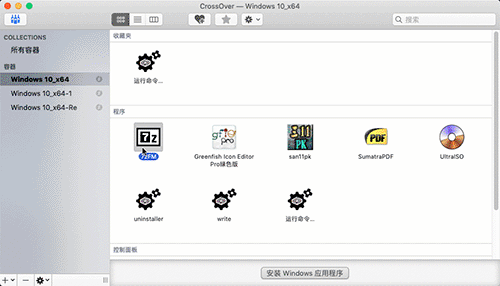
在CrossOver操作界面,可以把“程序”区域的应用程序图标拖到Mac的“程序坞”里。即使在不运行CrossOver for Mac软件的情况下,点击“程序坞”上Windows应用程序的图标,该应用程序也会运行。操作上与运行Mac的应用程序无异。
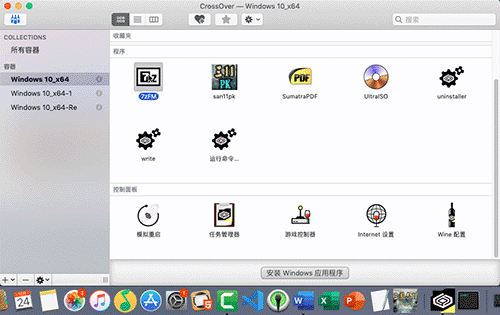
“运行命令”相当于Windows里的run“运行”工具,它是用来运行exe文件的。它是一个全局工具,每一个容器中都有这个工具。使用鼠标左键双击“运行命令”,弹出“运行命令”操作界面。
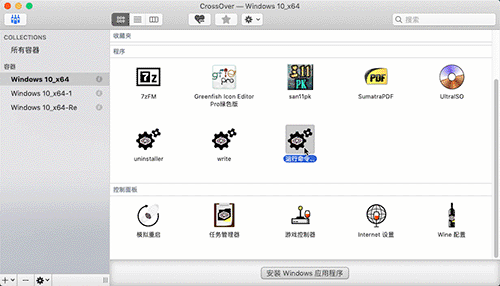
explorer文件资源管理器在容器的Windows目录下,可以通过“运行命令”运行并保存到“程序”区域,使之可以方便地被使用。Mac的目录中所有的exe文件,均可以在explorer文件资源管理器中被打开运行。
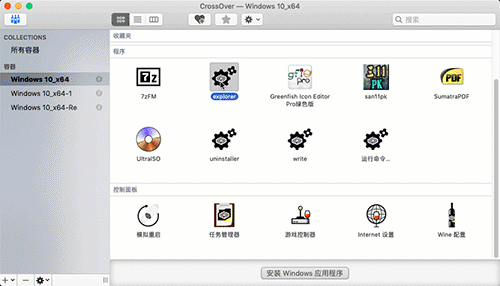
Windows的应用程序在安装好之后,都会在CrossOver操作界面的“程序”区域程序的执行文件,双击这个执行文件即可运行程序了。想要尝试的小伙伴们可以点击CrossOver下载。
而Windows自带的一些工具,就需要使用“运行命令”运行程序后再把执行文件添加到“程序”区域。除了explorer之外,uninstall、notepad、regedit也最好添加到“程序”区域,这些工具都是非常有用的。
作者:东佛
展开阅读全文
︾